Handbuch zur Fehlerbehebung. Samsung IF020H-E, SNOW-1703ULD, SNOW-1703U, IF040H-DL, IF025H, IF015H, IF025H-D, IF025H-E, IF060H-DL, IF020H
Add to my manuals
101 Pages
advertisement
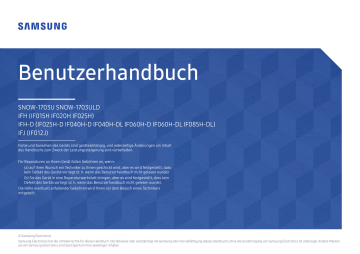
Kapitel 12
Handbuch zur Fehlerbehebung
" Bevor Sie sich an das
Samsung-Kundendienstcenter wenden, testen Sie Ihr Gerät folgendermaßen. Wenn das
Problem weiterhin besteht, wenden Sie sich an das Samsung-
Kundendienstcenter.
" Wenn der Bildschirm leer bleibt, überprüfen Sie das
Computersystem, die Videokarte und das Kabel.
Vorbereiten der Kontaktaufnahme mit dem Samsung
Kundenservicecenter
Testen des Geräts
Überprüfen Sie, ob Ihr Gerät ordnungsgemäß funktioniert, indem Sie die Funktion für den Gerätetest verwenden.
Führen Sie den Gerätetest durch, wenn der Bildschirm bei blinkender Netz-LED leer bleibt, obwohl das Gerät korrekt an einen PC angeschlossen ist.
1 Schalten Sie den PC und das Gerät aus.
2 Trennen Sie alle Kabel vom Gerät.
3 Einschalten des Geräts.
4 Wenn die Meldung „ Kein Signal “ angezeigt wird, arbeitet das Gerät ordnungsgemäß.
Überprüfen von Auflösung und Frequenz
ungeeign. Modus wird kurz angezeigt, wenn ein Modus ausgewählt ist, der die unterstützte Auflösung überschreitet (siehe „Unterstützte Auflösungen“).
87
Überprüfen Sie folgenden Punkte.
Installationsproblem (PC-Modus)
Der Bildschirm wird ständig ein- und ausgeschaltet.
Wenn ein DP-, ein HDMI- oder ein HDMI-DVI-Kabel zwischen dem Gerät und dem PC angeschlossen ist, sehen
Sie an allen vier Bildschirmrändern Bereiche ohne Bild.
Überprüfen Sie die Kabelverbindung zwischen dem Gerät und dem PC.
Die leeren Bereiche auf dem Bildschirm sind nicht auf einen Fehler des Geräts zurückzuführen.
Die leeren Bereiche werden durch den PC oder die Grafikkarte verursacht. Um das Problem zu lösen, passen Sie das Bildformat in den HDMI- oder DVI-Einstellungen für die Grafikkarte an.
Wenn die Grafikkarte im Einstellungsmenü keine Möglichkeit bietet, das Anzeigeformat zu
ändern, aktualisieren Sie den Grafikkartentreiber mit der aktuellsten Version.
(Wenden Sie sich an den Hersteller der Grafikkarte oder des Computers, wenn Sie erfahren möchten, wie Sie die Anzeigeneinstellungen anpassen können.)
Bildschirmproblem
Die Netz-LED ist ausgeschaltet. Der Bildschirm wird nicht eingeschaltet.
Stellen Sie sicher, dass das Netzkabel korrekt angeschlossen ist.
Kein Signal wird auf dem Bildschirm angezeigt.
ungeeign. Modus wird angezeigt.
Die Bilder auf dem Bildschirm sind verzerrt.
Das Bild ist unscharf. Das Bild ist verschwommen.
Überprüfen Sie, ob das Gerät korrekt über ein Kabel angeschlossen ist.
Überprüfen Sie, ob das angeschlossene Gerät eingeschaltet ist.
Diese Meldung wird angezeigt, wenn ein Signal von der Grafikkarte die maximale Aulösung und
Frequenz des Geräts überschreitet.
Schlagen Sie in der Tabelle der Standardsignalmodi nach und stellen Sie die maximale
Auflösung und Frequenz gemäß den technischen Daten des Geräts ein.
Überprüfen Sie, ob das Verbindungskabel zum Gerät korrekt angeschlossen ist.
Stellen Sie Auflösung und Frequenz auf die empfohlenen Werte ein.
88
Bildschirmproblem
Das Bild ist verwackelt oder zittert.
Auf dem Bildschirm bleiben Schatten oder Nachbilder zurück.
Der Bildschirm ist zu hell. Der Bildschirm ist zu dunkel.
Die Bildschirmfarbe ist ungleichmäßig.
Die weiße Farbe wird nicht korrekt angezeigt.
Auf dem Bildschirm wird kein Bild angezeigt un die Netz-
LED blinkt alle 0,5 bis 1 Sekunde.
Das Gerät schaltet sich automatisch aus.
Überprüfen Sie, ob die Auflösung und Frequenz des PCs sowie der Grafikkarte auf einen mit dem Gerät kompatiblen Bereich eingestellt sind. Ändern Sie dann bei Bedarf die
Bildschirmeinstellungen. Schlagen Sie dazu im Gerätemenü unter „Zusätzliche Informationen“ sowie der Tabelle der Standardsignalmodi nach.
Passen Sie Helligkeit und Kontrast an.
Gehen Sie zu Bild , und passen Sie die Farbraum -Einstellungen an.
Gehen Sie zu Bild , und passen Sie die Weißabgleich -Einstellungen an.
Das Gerät befindet sich im Stromsparmodus.
Drücken Sie eine beliebige Taste auf der Tastatur oder bewegen Sie die Maus, um zum vorherigen Bildschirm zurückzukehren.
Gehen Sie zu System , und stellen Sie sicher, dass Sleep-Timer auf Aus eingestellt ist.
Wenn ein PC mit dem Gerät verbunden ist, überprüfen Sie den Netzstatus des PCs.
Stellen Sie sicher, dass Gerät und Steckdose mit dem Netzkabel verbunden sind.
Wenn kein Signal von einem angeschlossenen Gerät erkannt wird, schaltet sich das Gerät nach
10-15 Minuten automatisch aus.
Die Bildqualität des Geräts unterscheidet sich von der beim
Händler, bei dem es gekauft wurde.
Verwenden Sie ein HDMI-Kabel, um HD (High-Definition)-Qualität zu erzielen.
Die Bildschirmanzeige sieht nicht normal aus.
Verschlüsselte Videoinhalte werden möglicherweise bei Szenen mit sich schnell bewegenden
Objekten, wie es bei Sportveranstaltungen oder Action-Videos der Fall ist, verfälscht dargestellt.
Die Anzeige kann bei einem geringen Signalpegel oder geringer Bildqualität verfälscht sein.
Dies bedeutet nicht, dass das Gerät defekt ist.
Ein Mobiltelefon kann in einem Abstand von weniger als 1 m elektrische Interferenzen auf analogen und digitalen Geräten verursachen.
89
Bildschirmproblem
Helligkeit und Farbe sind nicht normal.
Linien (rot, grün oder blau) werden auf dem Bildschirm angezeigt.
Die Anzeige ist instabil und friert dann ein.
Der Bildschirm kann nicht als Vollbild angezeigt werden.
Gehen Sie zu Bild , und passen Sie Bildschirmeinstellungen wie Bildmodus , Farbe , Helligkeit und Schärfe an.
Setzen Sie die Bildschirmeinstellungen auf die Standardwerte zurück.
Diese Linien werden angezeigt wenn DATA SOURCE DRIVER IC auf dem Monitor defekt ist.
Wenden Sie sich an ein Samsung-Kundendienstzentrum, um das Problem zu beheben.
Der Bildschirm kann einfrieren, wenn eine andere als die empfohlene Auflösung verwendet wird oder das Signal nicht stabil ist. Ändern Sie die PC-Auflösung auf die empfohlene Auflösung, um das Problem zu beheben.
Eine skalierte SD (4:3)-Inhaltsdatei kann auf beiden Seiten eines HD-Senderbildschirms schwarze Streifen bewirken.
Ein Video mit einem anderen Seitenverhältnis als das Gerät kann schwarze Streifen oben und unten am Bildschirm bewirken.
Ändern Sie die Einstellung für die Bildschirmgröße am Monitor oder auf dem externen Gerät auf Vollbild.
Probleme mit der Fernbedienung
Die Fernbedienung funktioniert nicht.
Überprüfen Sie, ob die Batterien mit der richtigen Polung (+/-) eingesetzt sind.
Überprüfen Sie, ob die Batterien leer sind.
Überprüfen Sie, ob ein Stromausfall vorliegt.
Stellen Sie sicher, dass das Netzkabel korrekt angeschlossen ist.
Überprüfen Sie, ob in der Nachbarschaft besondere Beleuchtungs- oder Neonschilder eingeschaltet sind.
Probleme mit dem Anzeigegerät
Beim Starten des PCs ertönt ein Signalton.
Wenn ein Alarmton (Piepsen) ertönt, während Ihr PC startet, führen Sie eine Wartung Ihres PCs durch.
90
Andere Probleme
Das Gerät riecht nach Kunststoff.
Die Wiedergabe von Videos wirkt abgehackt.
Der IR-Sensor funktioniert nicht.
Der Kunststoffgeruch ist normal und verschwindet im Laufe der Zeit.
Überprüfen Sie die Kabelverbindungen.
Die Verwendung eines übermäßig harten oder dicken Kabels kann zu Aussetzern bei der
Bildwiedergabe führen.
Achten Sie darauf, dass Kabel genügend flexibel sind, um auf Dauer haltbar zu sein. Bei der
Montage des Geräts an einer Wand wird die Verwendung von rechtwinkligen Kabeln empfohlen.
„
An den Bildschirmkanten sind kleine Teilchen vorhanden.
Diese Teilchen befinden sich dort absichtlich. Das Gerät ist nicht defekt.
Wenn ich die PC-Auflösung ändere, wird die Meldung
Vorgesehene Au flösung derzeit n. unterstützt.
“ angezeigt.
Die Meldung „ Vorgesehene Auflösung derzeit n. unterstützt.
“ wird angezeigt, wenn die
Auflösung des externen Geräts die maximale Auflösung des Monitors übersteigt.
Ändern Sie die PC-Auflösung auf eine vom Monitor unterstützte Auflösung.
HDMI-Schwarzp.
funktioniert an einem HDMI-Gerät mit
YCbCr-Ausgang nicht richtig.
Diese Funktion ist nur verfügbar, wenn ein externes Gerät wie ein DVD-Player oder eine STB
über ein HDMI (RGB-Signal)-Kabel am Gerät angeschlossen ist.
Prüfen Sie, ob die Sensorlampe leuchtet, wenn auf der Fernbedienung eine Taste gedrückt wird.
• Sollte sich das Licht nicht einschalten, schalten Sie den Netzschalter einmal aus und wieder an.
Wenn die Sensorlampe auch nach dem Aus- und Wiedereinschalten nicht aufleuchtet, ist möglicherweise ein interner Anschluss unterbrochen.
Wenden Sie sich an das nächstgelegene Kundendienstzentrum, um das Gerät reparieren zu lassen.
Wenn die Eingangsquelle im Energiesparmodus
DisplayPort ist, können PC-Bildschirmeinstellungen nicht gespeichert werden.
Wenn beim Starten des PCs die Eingangsquelle auf
DisplayPort eingestellt ist, werden die BIOS- und
Startbildschirme nicht angezeigt.
Gehen Sie zu System → Netzsteuerung und stellen Sie Max. Energiesparen auf Aus ein.
Alternativ können Sie die PC-Anzeigeausgabeeinstellungen erneut konfigurieren. Stellen Sie sicher, dass das Gerät eingeschaltet ist.
Starten Sie den PC, wenn das Gerät eingeschaltet oder die Eingangsquelle nicht DisplayPort ist.
91
" Weitere Informationen zur
Anpassung finden Sie im
Benutzerhandbuch des PCs oder der Grafikkarte.
F & A
Frage
Wie kann ich die Frequenz ändern?
Wie wird die Auflösung eingestellt?
Wie stelle ich den Energiesparmodus ein?
Antwort
Stellen Sie die Frequenz auf Ihrer Grafikkarte ein.
• Windows 7: Wechseln Sie zu Systemsteuerung → Darstellung und Anpassung → Anzeige →
Auflösung anpassen → Erweiterte Einstellungen → Monitor , und passen Sie die Frequenz in
Monitoreinstellungen an.
• Windows 8: Wechseln Sie zu Einstellungen → Systemsteuerung → Darstellung und
Anpassung → Anzeige → Auflösung anpassen → Erweiterte Einstellungen → Monitor , und passen Sie die Frequenz in Monitoreinstellungen an.
• Windows 10: Gehen Sie zu Einstellungen → System → Anzeige → Erweiterte
Anzeigeneinstellungen → Anzeigen-Adaptereigenschaften → Monitor , und ändern Sie unter
Bildschirmfrequenz die Bildschirmeinstellungen .
• Windows 7: Gehen Sie zu Systemsteuerung → Darstellung und Anpassung → Anzeige →
Auflösung anpassen und passen Sie die Auflösung an.
• Windows 8: Gehen Sie zu Einstellungen → Systemsteuerung → Darstellung und Anpassung
→ Anzeige → Auflösung anpassen und passen Sie die Auflösung an.
• Windows 10: Wechseln Sie zu Einstellungen → System → Anzeige → Erweiterte
Anzeigeneinstellungen und passen Sie die Auflösung an.
• Windows 7: Stellen Sie den Energiesparmodus unter Systemsteuerung → Darstellung und
Anpassung → Anpassung → Bildschirmschonereinstellungen oder im BIOS SETUP des PCs ein.
• Windows 8: Stellen Sie den Energiesparmodus unter Einstellungen → Systemsteuerung →
Darstellung und Anpassung → Anpassung → Bildschirmschonereinstellungen oder im BIOS
SETUP des PCs ein.
• Windows 10: Aktivieren Sie den Energiesparmodus in Einstellungen → Anpassung →
Sperrbildschirm → Einstellungen für Bildschirmtimeout → Netzbetrieb & Energiesparen oder über das BIOS SETUP auf dem PC.
92
advertisement
* Your assessment is very important for improving the workof artificial intelligence, which forms the content of this project
Key Features
- LED
- 800 cd/m² 1.5 x 1.5 mm
- Black
Related manuals
advertisement
Table of contents
- 6 Vor Inbetriebnahme des Geräts
- 6 Sicherheitshinweise
- 6 Sicherheitssymbole
- 7 Strom und Sicherheit
- 8 Installieren
- 9 Betrieb
- 10 Reinigung
- 11 Vorbereitung
- 11 Bauteile
- 11 Vorderseite (SNOW-1703U / SNOW-1703ULD)
- 12 (SNOW-1703U / SNOW-1703ULD)-Rückseite
- 13 Schnittstellengeschlechts-Karte (I/G-Karte)
- 14 (IFH / IFH-D)-Rückseite
- 15 (IFJ)-Rückseite
- 16 Fernbedienung
- 18 Fernbedienung (nur Modell SNOW-1703U / SNOW-1703ULD)
- 18 Kabelanschluss
- 21 Anschluss
- 23 Steuercodes
- 26 Geräte anschließen und verwenden
- 26 Vor dem Anschließen
- 26 Vorbereitungen vor dem Anschließen
- 26 Anschließen an einen PC
- 26 Anschließen mit einem HDMI-Kabel
- 27 Anschließen mit einem HDMI-DVI-Kabel
- 27 Anschließen mit einem DP-Kabel
- 28 Anschließen an ein Videogerät
- 28 Anschließen mit einem HDMI-DVI-Kabel
- 28 Anschließen mit einem HDMI-Kabel
- 29 Anschließen des LAN-Kabels
- 29 Vorsichtsmaßnahmen bei der SNOW-1703U / SNOW-1703ULD-Installation
- 30 Gehäuse installieren
- 30 Schutzklammern entfernen
- 31 Ersetzen des Schaltschrankmoduls
- 32 Sicherheitsvorkehrungen bei der Handhabung der Gehäuse
- 32 Einschränkungen bei der Installation von Gehäusen
- 33 Mit Gehäusen verbinden
- 33 Empfohlene Anzahl an angeschlossenen Geräten für verschiedene Eingangsspannungen
- 34 Ändern der Eingangsquelle
- 34 Quelle
- 35 Web Browser
- 35 Einstell.
- 37 Aktualisierungsoptionen
- 38 LED Signage Manager verwenden
- 38 Installation / Deinstallation der Software
- 38 Installation
- 38 Deinstallation
- 39 Wdg.-Ger.-Funktion
- 39 Wdg.-Ger.
- 39 Anzeigen von Inhalten
- 40 Wenn Inhalte angezeigt werden
- 40 Verfügbares Menü
- 41 Mit Wdg.-Ger. kompatible Dateiformate
- 46 Zeitplan
- 47 Produkt klonen
- 48 ID-Einstellungen
- 48 Geräte-ID
- 48 PC-Verbindungskabel
- 49 Videowand
- 49 Videowand
- 49 Horizontal x Vertical
- 49 Bildschirmposition
- 50 Format
- 51 Netzwerkstatus
- 52 Bildmodus
- 53 Automatisch Ein/Aus
- 53 Autom. Ein
- 54 Autom. Aus
- 54 Feiertagsverwaltung
- 55 Ticker
- 56 URL Startprogramm
- 57 Einstellungen für das URL-Startprogramm
- 58 Genehmigen eines angeschlossenes Geräts auf dem Server
- 59 Einstellen der aktuellen Uhrzeit
- 60 Bild
- 60 Bildmodus
- 61 Kontrast / Helligkeit / Schärfe / Farbe / Farbton (G/R)
- 61 Farbtemperatur
- 61 Weißabgleich
- 61 2 Punkte
- 61 10 Punkte
- 62 Gamma
- 62 Erweiterte Einstellungen
- 62 Optimalkontrast
- 62 Schwarzton
- 62 Hautton
- 62 Nur RGB-Modus
- 62 Farbraum
- 62 HDMI UHD Color
- 63 LED-Bildformat
- 63 Ausgabeauflösung
- 63 LED-Bildformat
- 63 Auflösung
- 63 An Bildschirm anpassen
- 63 LED HDR
- 63 Inverse Dynamikkompression
- 63 Dynamisches Peaking
- 63 Farbenzuordnung
- 64 Bildoptionen
- 64 Farbton
- 64 Digital Clean View
- 64 HDMI-Schwarzp.
- 64 Filmmodus
- 64 Bild zurücksetzen
- 65 Bildschirmanzeige
- 65 Bildschirmschoner
- 65 Autom. Schutzzeit
- 66 Meldungsanzeige
- 66 Quelleninfo
- 66 Keine Signalmeldung
- 66 MDC-Nachricht
- 66 Downloadstatusmeldung
- 66 Sprache
- 66 Menügröße
- 66 Bildschirmanzeige zurücksetzen
- 67 Netzwerk
- 67 Netzwerkstatus
- 67 Netzwerkeinstellungen öffnen
- 68 Netzwerkeinstellungen
- 70 Servernetzwerkeinstellungen
- 70 Mit Server verbinden
- 70 MagicInfo-Modus
- 70 Serverzugriff
- 70 FTP-Modus
- 70 Proxyserver
- 70 Gerätename
- 71 System
- 71 Barrierefreiheit
- 71 Menütransparenz
- 71 Hoher Kontrast
- 71 Vergrößern
- 72 Einrichtung starten
- 72 Zeit
- 72 Zeit einstellen
- 72 NTP-Einstellungen
- 72 Sommerzeit
- 72 Sleep-Timer
- 72 Einschalten verzögern
- 73 Wechsel der automatischen Quelle
- 73 Wechsel der automatischen Quelle
- 73 Wiederher. Primärquelle
- 73 Primärquelle
- 73 Sekundärquelle
- 73 Netzsteuerung
- 73 Auto. Einschalten
- 73 Max. Energiesparen
- 74 Standby-Steuerung
- 74 Netzwerk-Standby
- 74 Ein-/Aus-Schalter
- 74 Öko-Lösung
- 74 Öko-Sensor
- 74 Kein Sig. Standby
- 74 Autom. Aussch.
- 75 Lüfter & Temperatur
- 75 Lüftersteuerung
- 75 Temperatursteuerung
- 75 Eingabegeräteverwaltung
- 75 Tastatursprache
- 75 Tastaturtyp
- 75 Schnelltaste für Eingabesprache
- 75 Abspielen mit
- 76 PIN ändern
- 76 Sicherheit
- 76 Sicherheitssperre Ein
- 76 Tastensperre
- 76 Automatische Wiedergabe von USB sperren
- 76 Fernverwaltung
- 77 Allgemein
- 77 Smart-Sicherheit
- 77 Anynet+ (HDMI-CEC)
- 79 HDMI-Hotplug
- 79 Benutzerdef. Logo
- 79 Spielemodus
- 79 Speicher leeren
- 79 System zurücksetzen
- 80 Unterstützung
- 80 Software-Update
- 80 Jetzt aktualisieren
- 80 Automatisches Update
- 80 Samsung kontaktieren
- 80 Alle zurücksetzen
- 81 Fotos und Videos wiedergeben (Medienwiedergabe)
- 81 Lesen Sie folgende Hinweise, bevor Sie die Medienwiedergabe mit einem USB-Gerät verwenden.
- 83 Verwenden eines USB-Geräts
- 84 Funktionen der Seite mit der Medieninhaltliste
- 85 Menüpunkte auf der Seite mit der Medieninhaltliste
- 86 Bei der Wiedergabe von Fotos verfügbare Schaltflächen und Funktionen
- 86 Bei der Wiedergabe von Videos verfügbare Schaltflächen und Funktionen
- 87 Handbuch zur Fehlerbehebung
- 87 Vorbereiten der Kontaktaufnahme mit dem Samsung Kundenservicecenter
- 87 Testen des Geräts
- 87 Überprüfen von Auflösung und Frequenz
- 88 Überprüfen Sie folgenden Punkte.
- 92 F & A
- 93 Technische Daten
- 93 Allgemein
- 96 Voreingestellter Timing-Modi
- 100 Anhang
- 100 Inanspruchnahme des kostenpflichtigen Services (Kosten für Kunden)
- 100 Kein Produktdefekt
- 100 Ein Schaden am Gerät, der auf einen Kundenfehler zurückzuführen ist
- 100 Andere
- 101 Lizenz